所有的控件都是继承自System.windows.Control类,该类提供了一些基本的属性
1、 设置控件对齐方式
2、 设置Tab键顺序
3、 支持绘制背景,前景和边框
4、 支持格式化文本内容的尺寸和字体
Background:背景色,以按钮为例,边框以内的区域的颜色
Foreground:前景色 指控件上显示的内容文本的颜色
在wpf中支持代码一起XAML的方式进行设置
代码:BtnOK.Background = new SolidColorBrush(Colors.AliceBlue);
XAML:Background="AliceBlue"
Wpf中设置颜色都是通过画刷来实现定义颜色,它继承自System.windows.media类
其下有三个子类
SolidColorBrush:单一颜色画刷
LinearGradientBrush:线性渐变画刷
TileBrush: 瓷贴式画刷
通过该画刷对象可自定义画刷的RGB值:示例
Brush windowBrush = new SolidColorBrush(Color.FromRgb(255,255,255));
以及常用的ImageBrush,将一副图片作为背景色
Brush windowBrush = new ImageBrush(ImageSource)
字体——两个属性 FontFamily 字体名称,fontSize:字体大小
鼠标光标——当鼠标移动特定功能的按钮时,可以显示特殊的光标
示例:显示帮助的光标, <Button Cursor=”help” content=“help” />
所有的内容控件都是继承自ContentControl类
内容控件的常用属性
Conntent属性:表示控件上要显示的内容,它可以接受任意对象,但主要分为两大类
未继承自UIElement类的对象:内容控件调用这些对象的ToString()方式显示对象的文本
UIElement子类:调用该对象的UIElement.OnRender()方法进行展示其对象内容
对齐方式
HorizontalContentAlignment:水平对齐方式
VerticalContentAlignment:垂直对齐方式
Padding : 内容边距;控件内容与控件边框的距离
标签:label标签——接收单一的内容,label控件支持记忆符(mnemonics)
按钮—— Wpf中提供了三种按钮button,CheckBox,RadioButton,它们都继承自ButtonBase类
VerticalScrollBarVisibilty:垂直滚动条
HorizontalScrollBarVisibilty:水平滚动条 默认是Hidden
滚动条属性可以设置为 Disable 不显示,Auto自动、hidden隐藏滚动条(与disable不同的是,隐藏的只是滚动条,而其内部空间是可以无限制的)
使用ScrollViewer——通过代码来控制
LineUp和LineDown方法,相当于单击一次垂直滚动条两端的按钮
PageUp和pageDown,滚动一整屏幕
ScrollToXXXX方法 滚动到指定位置
ScrollViewer控件滚动原理,
1、在ScrollViewer中放置一个能滚动的元素,只要该元素实现了IScrollInfo接口,通过2、将ScrollViewer.CanContentScroll属性设置为true,设置ScrollViewer滚动方式
3、当和ScrollViewer元素交互时,通过IScrollInfo接口调用元素的滚动方法
StackPanel面板实现了IScrollInfo接口
HeaderContentControl也是继承自ContentControl的类,他具有单一的元素内容(content属性),和单一的元素标题(存储在header属性中)
GroupBox:常用于分组的单选按钮
TabItem:选项卡控件
Expander:具有标题的内容控件,特点是默认显示标题而隐藏其内容,当点击其标题时,而展开其内容;
IsExpander属性:设置是否初始化就是折叠内容状态
ExpandDirection属性:设置内容展开的向,UP,Left,Right等
使用Expander的注意事项:
1、 为窗口设置最小尺寸(MinWidth和MinHeight),确保窗口能展示内容
2、 设置窗口的SizeTocontent属性,使窗口自动扩展为所需要的大小,通常设置为Manual,也可以使用width和height属性
3、 通过硬编码设置其大小时,若内容过多可能会裁剪掉部分内容
4、 最稳妥的方式使用ScrollViewer为其创建一个可以滚动的区域
TextBox:文本输入框,通过设置其TextWarpping属性可以扩展为多行文本框,VerticalScrollBarVisibilty属性设置其不常用的滚动条是否可见,
输入换行AcceptsReturn="True" 设置Enter键换行
IsReadOnly:只读属性,设置文本框只能通过代码的方式赋值,可以避免禁用控件而带来的样式变化
PasswordBox:密码输入框,与普通文本的区别在于,虽然它也可以通过使用password属性
使用普通字符串为其赋值,但内部使用SecureString对象来保存值,此对象是 以加密的方式存储在内存中,当调用SecureString.Dispose方法时,会销毁内 存中的密码数据,当控件被销毁时亦会调用此方法
RichTextBox:RichTexBox是个可编辑控件,内部包容了一个Document对象,用于插入更多元素内容!
ListBox: 包含一个ListBoxItem对象也可以包含其他任意对象,通过设置其SelectionMode的值Multiple和Extended,在Extended模式下用户可以通过Ctrl键或者Shift键进行多选
ComboBox:该控件包含ComboBoxItem对象的集合,与ListBox的区别在于其展示的方式,ComboBox使用下拉列表并仅展示其中一个子元素!
IsEditable属性可以设置其子元素可以修改
RangBse类:Wpf中提供了三个范围概念的控件,它们都是继承自RangBase类,该提供了以下属性Value :控件当前的值; Maximum:控件最大值(上限)Minimum;控件最小值(下限);SmallChange:Value值调整的数值(类似ScrollViewer中箭头点击一次调整的值);LargeChange:value调整数值(相当于ScrollViewer.PageUp一次调整的值):
ScrollBar:非常用控件,此处不做介绍
Slider: 滑块,通常设定某项有范围属性值,如播放视频的进度,音量大小的条件
ProgressBar:进度条;指示一个常时间运行的任务,方便用户查看任务的进度指示器当
其IsIndeterminate属性设置为true的时候,显示从左到右的绿色脉冲
Wpf4中提供了两种日期控件Calender和DatePicter,它们都可以实现用户选择任意一个日期
它们的区别在于 DatePicter提供了一个文本框用户接收用户选择的日期,并且在布局上比Calender需要更小的空间
左Calender,右DatePicter
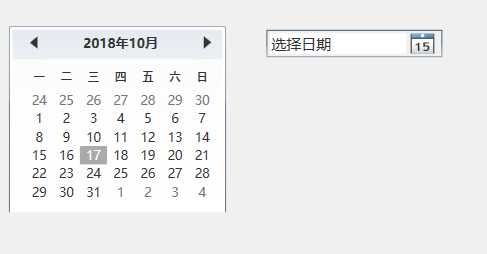
原文:https://www.cnblogs.com/shenwenbo/p/9784114.html